路由器网投稿:文章是关于”Win11进入休眠后无法唤醒怎么办”的相关知识分享,希望可以帮到大家。 – 素材来源网络 编辑:小易。

对于电脑的休眠相信大家都知道,电脑开机一段时间不操作就会休眠,但是出现无法唤醒的情况该怎么解决,为此小编给你提供了Win11进入休眠后无法唤醒解决方法,让你更好的来进行唤醒操作,解决你的问题。
Win11进入休眠后无法唤醒解决方法
1、对于电脑的任务栏中的开始菜单右键进行点击,然后找到运行功能进行打开。
2、在打开的运行窗口中,输入“cmd”然后点击确定对于命令提示符功能进行打开。
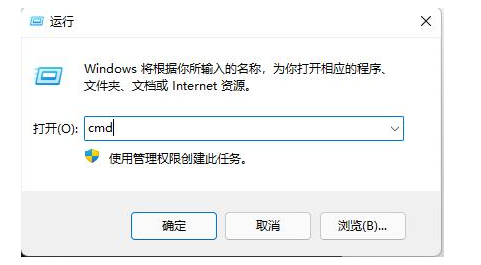
3、在打开的命令提示符窗口中,输入“powercfg -a”敲击回车进行运行。
4、然后查看一下是否有支持休眠的工贸,如果没有,你就需要升级主板或bios来解决了。
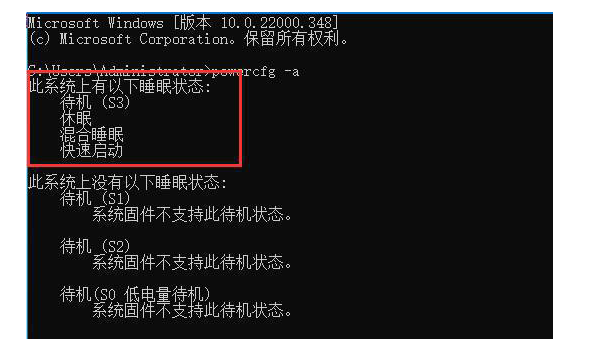
总结:以上就是路由器网整理的关于Win11进入休眠后无法唤醒怎么办相关教程内容,希望能帮助到大家。
以上就是关于“Win11进入休眠后无法唤醒怎么办”希望能帮助到你!
本文来自投稿,不代表路由百科立场,如若转载,请注明出处:https://www.qh4321.com/177212.html





